然後主題部分可以使用蒙版或者鋼筆等工具勾出來。
原圖:
_______________________________________________________________________
_________________________________________________________________
教程如下: 1、打開圖片,複制背景,關閉背景眼睛。"Ctrl+J"
2. 濾鏡 > 摘取 / 抽出 "Ctrl+Alt+x"
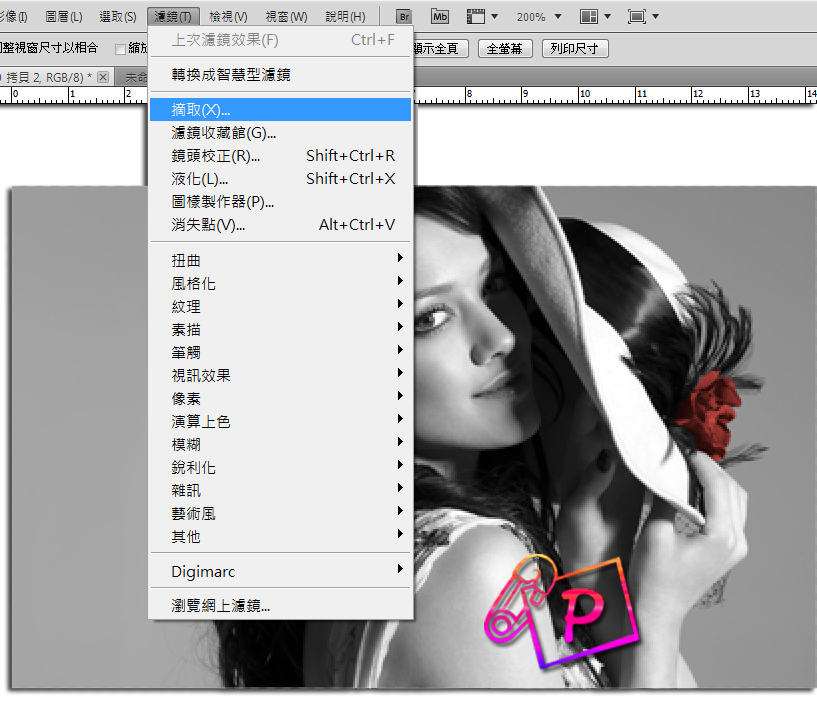
3. 彈出對話框>>剔選選項進行【選取】"強制顯示前景"+"顯示標記"+"顯示填色"
再用【滴管工具】揀選強制顯示前景開啟時要保留的色彩。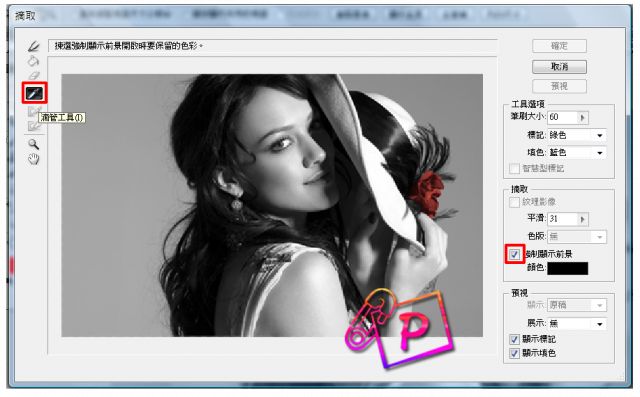
4. 使用邊緣標記工具來涵蓋要保留的區域。
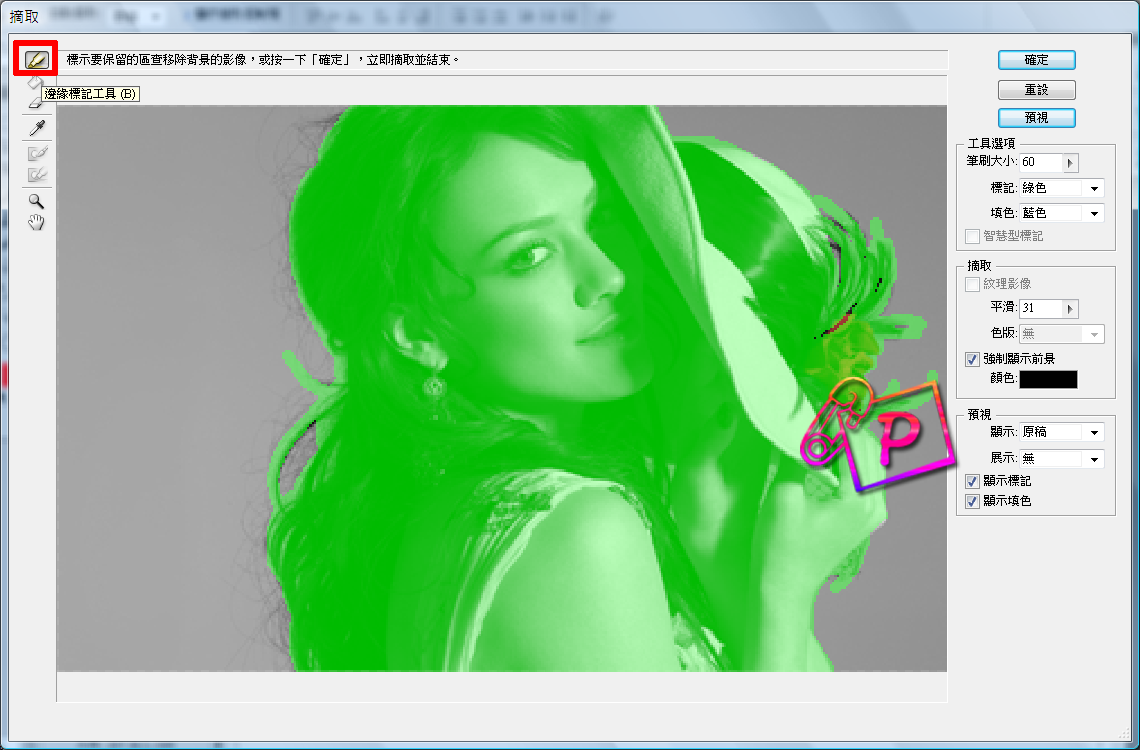
5. 經過【邊緣標記】後的效果圖。

7). 最後再加上不同效果背景便完成。
__________________________________________________________________________
抽出濾鏡是PS一直自帶的一款濾鏡,適用於各種摳圖場所,能方便將圖片中需要的主體部分從背景中摳出。但從最新版的 Photoshop CS4開始,adobe photoshop不再自帶抽出濾鏡了,以前默認安裝了的抽出濾鏡也就沒有了。雖然也有很多的其它外掛摳圖濾鏡可以取代抽出濾鏡,但也有很多人習慣使用抽 出吧。
找回之前熟悉的感覺,馬上下載官方版的抽出濾鏡,可以安裝在photoshp cs4中!
PS 抽出濾鏡
http://ishare.iask.sina.com.cn/f/11950121.html
安裝方法:
下載解壓後,將“簡體中文\實用組件\可選增效工具\增效工具(32位)\Filters ”件夾複製到Photoshop CS4的安裝目錄下的Plug-ins文件夾中並重啟CS4即可。




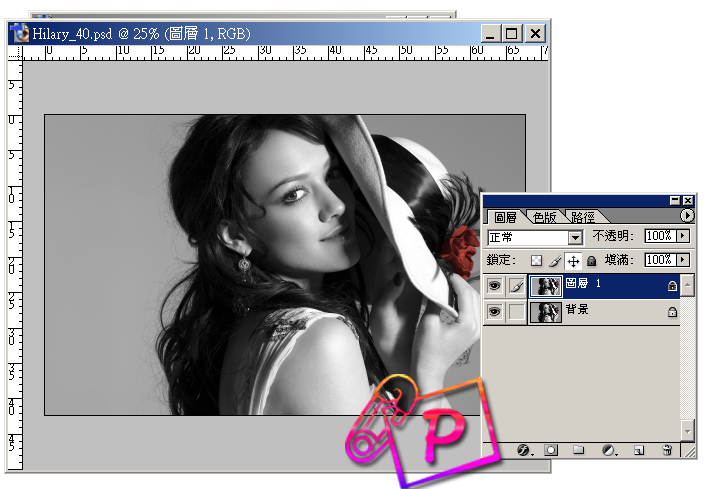
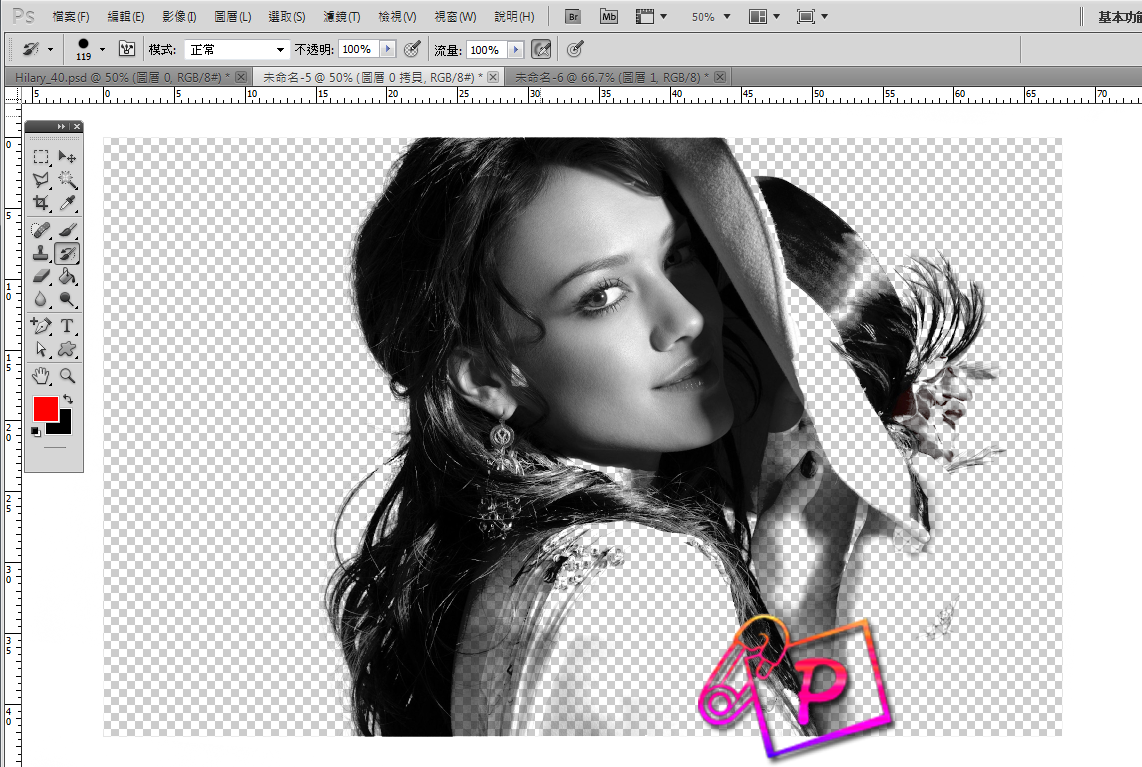









0 意見:
張貼留言